Excel: adresleri birden çok hücreye nasıl bölerim
Bir adresi birden çok hücreye bölmek için Excel’de aşağıdaki formülü kullanabilirsiniz:
=TEXTSPLIT( A2 , ",")
Bu özel formül, A2 hücresinin adresini, adresin virgülle ayrılmış ayrı kısımlarını içeren ayrı hücrelere böler.
Aşağıdaki örnekte bu formülün pratikte nasıl kullanılacağı gösterilmektedir.
Örnek: Adresler Excel’de birden çok hücreye nasıl bölünür?
Excel’de aşağıdaki adres listesine sahip olduğumuzu varsayalım:
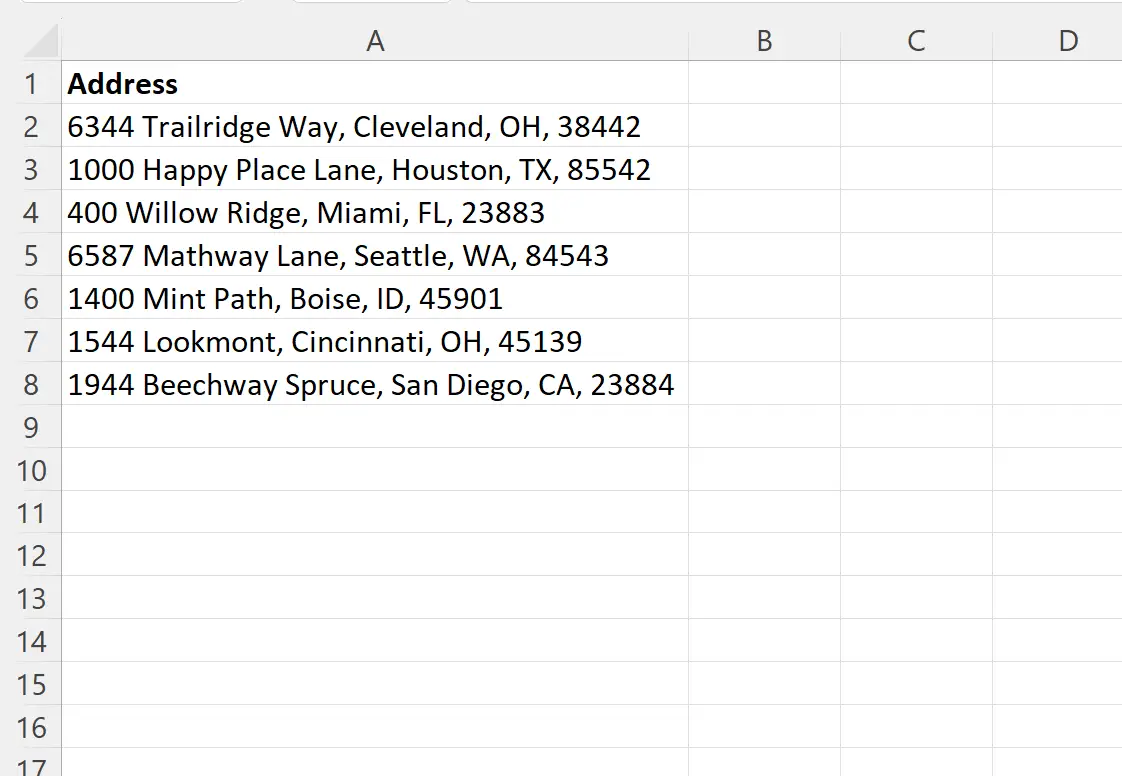
Diyelim ki adresleri kendi hücrelerinde sokak adresi, şehir, eyalet ve posta kodunu içeren ayrı hücrelere bölmek istiyoruz.
İlk adresi birden çok hücreye bölmek için B2 hücresine aşağıdaki formülü yazabiliriz:
=TEXTSPLIT( A2 , ",")
Daha sonra bu formülü tıklayıp B sütununda kalan her hücreye sürükleyebiliriz:
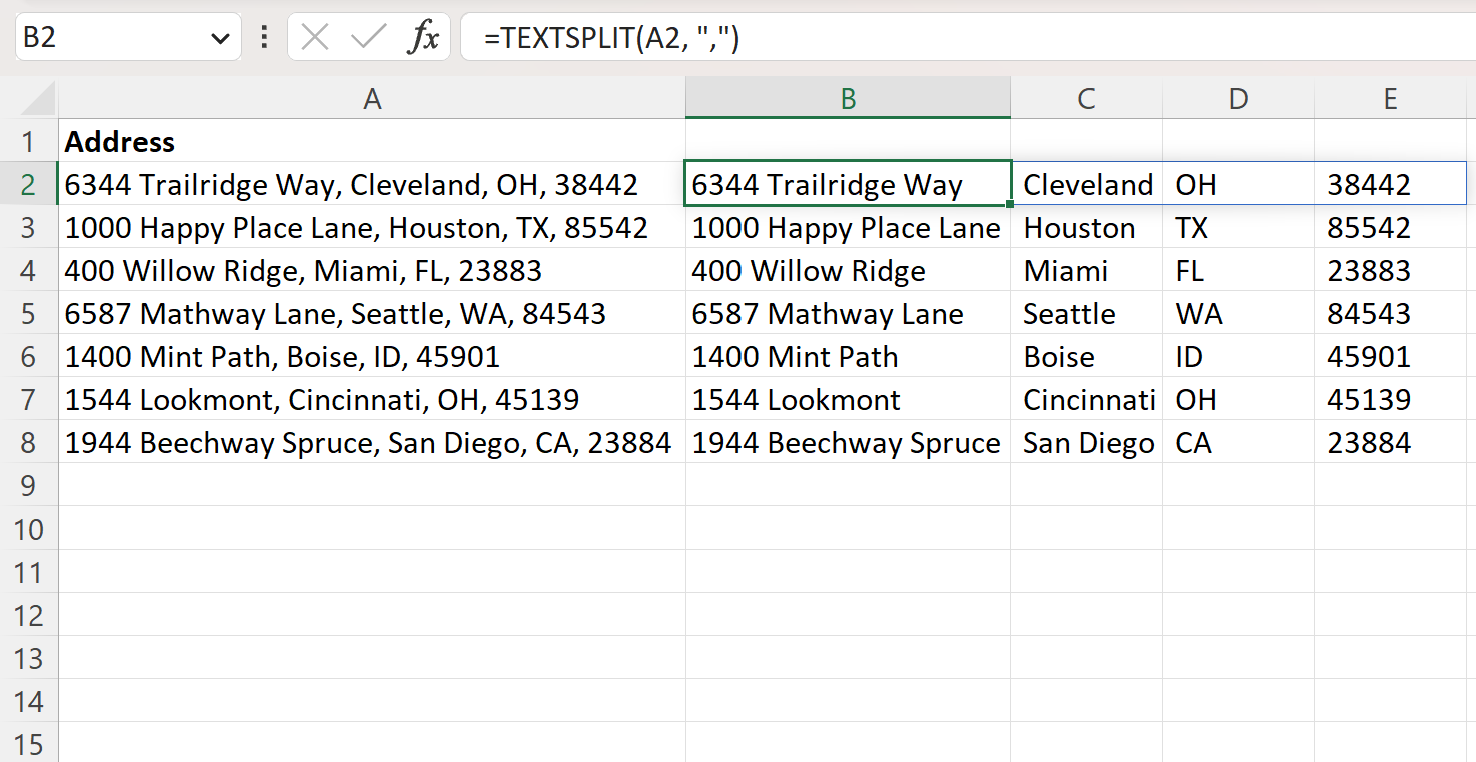
TEXTSPLIT işlevinin, orijinal adresteki virgüllerin konumuna göre her adresi başarılı bir şekilde tek tek hücrelere böldüğünü unutmayın.
İsterseniz, hangi sütunların adresin farklı bölümlerini temsil ettiğini belirlemek için sütun başlıkları da ekleyebilirsiniz:
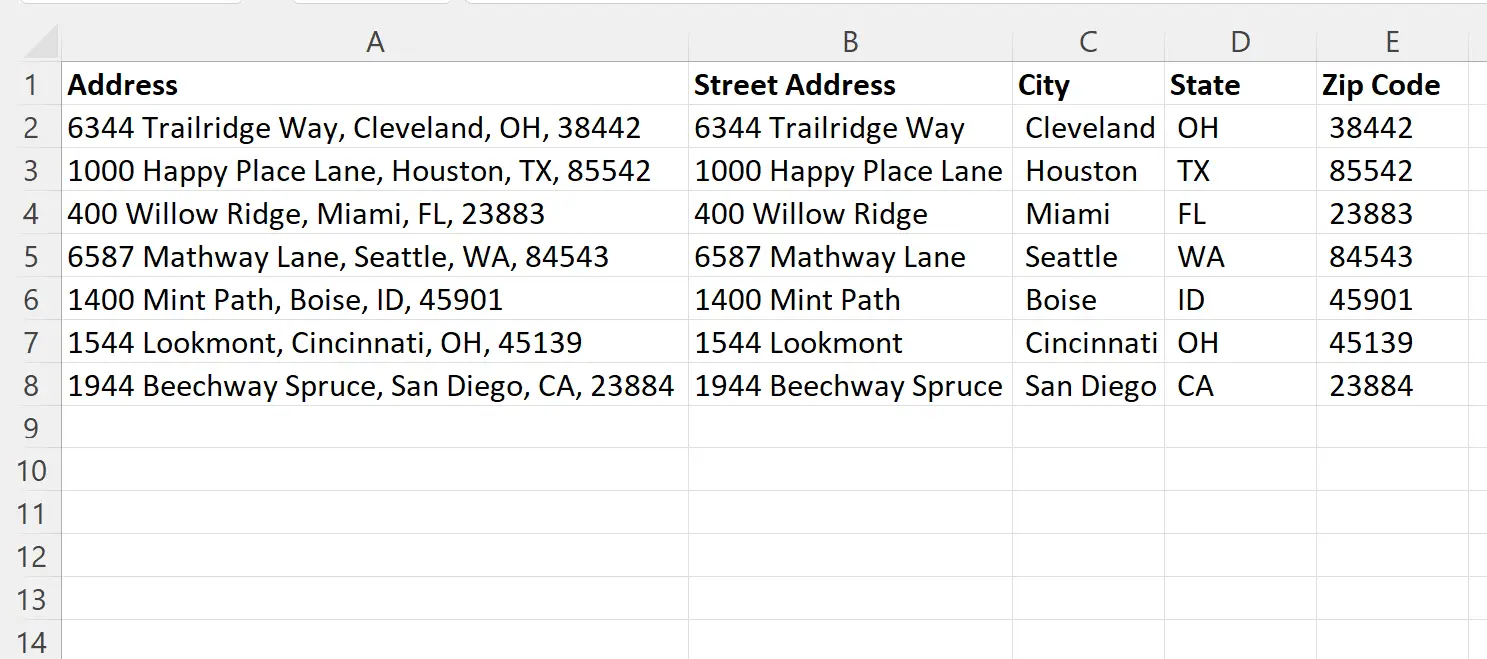
Artık hangi sütunların sokak adresini, şehri, eyaleti ve posta kodunu temsil ettiğini görebiliriz.
Not : Excel’deki TEXTSPLIT işlevinin tam belgelerini burada bulabilirsiniz.
Ek kaynaklar
Aşağıdaki eğitimlerde Excel’deki diğer ortak görevlerin nasıl gerçekleştirileceği açıklanmaktadır:
Excel: hücreler metin içeriyorsa nasıl sayılır
Excel: Bir kelimeyi tek tek harflere nasıl bölebilirim?
Excel: İki karakter arasındaki metin nasıl çıkarılır